Een beperking van een fotocamera is dat het een beperkter vermogen heeft dan het menselijk oog om grote contrastverschillen te overbruggen. Als fotograaf moet je vaak kiezen tussen detail óf in de hooglichten óf in de schaduwen, terwijl wij in één oogopslag detail in beiden zien.
De digitale techniek heeft ons echter de mogelijkheid gegeven om opnamen met een verschillende belichting (trapje) tot één nieuw beeld te combineren met een groot contrastbereik én hoge beeldkwaliteit. Deze techniek wordt ook wel HDR (High Dynamic Range) genoemd en is als zodanig terug te vinden op de EOS 70D. Hoe werkt het en wat zijn de voor- en nadelen, ook ten opzichte van RAW.
HDR
Het maken van HDR-montages is een paar jaar geleden een tijd lang een hype geweest. Het was voor veel fotografen een ‘kunstje’ met een belichtingstrapje dat te pas en onpas (lees: niet geschikte onderwerpen en/of bij weinig contrast) in Photomatix werd gebruikt, vaak met onnatuurlijke resultaten. Voor ons is ‘HDR’ echter toch meer een mogelijkheid om bij zeer hoog contrast (landschap, interieur, avond) op hoge kwaliteit (=weinig ruis) de registratie van het menselijk oog te benaderen. Zeker nu het mogelijk is om in Lightroom 32-bits ProPhotoRGB TIFF-bestanden (verkregen met Photoshop CC of Photomatix uit een RAW-trapje) te bewerken als één normale RAW, maar dan met een belichtingsruimte van 20 stops (!) in plaats van de standaard 10 stops (klik hier).
.
RAW
Ook met één RAW-opname (14-bits) is het mogelijk om - in Lightroom - een hoog contrast te overbruggen. Uitgaande van een gemiddelde belichting kunnen met behulp van Hooglichten en Schaduwen deze gebieden van een onderwerp respectievelijk donkerder en helderder gemaakt worden, waarna met Belichting en Helderheid de middentonen en het lokale contrast aangepast kunnen worden. Met nog een klein streepje Levendigheid kun je zo in vier of vijf muisklikken tot een natuurlijke belichting komen van een landschap, interieur of een avond-opname. Je ziet dan op 100% weergave wel ruis in de donkere gebieden en minder nauwkeurige kleurnuances in de hooglichten, maar voor weergave op full-HD of als A4-print zullen deze kwaliteitsaspecten nauwelijks zichtbaar zijn. Het grote voordeel van het werken met één RAW-bestand is dat bewegende onderdelen in het onderwerp (wolken, mensen, voertuigen, waaiende takken en bladeren) geen probleem zijn. |
HDR-modus op EOS 70D
Canon introduceerde de mogelijkheid voor in-camera HDR-montage met de EOS 5D mark III en deze optie is nu ook beschikbaar op de EOS 6D en EOS 70D. Wat deze laatste camera betreft is de instelling en het gebruik ervan redelijk eenvoudig, maar ook beperkt.
De optie HDR-modus (4e rode tab Opnamemenu) is alleen actief als de camera in JPEG staat (dus niet in RAW of RAW+JPEG) en kan gebruikt worden in de P-, Av-, Tv- en M-stand. Als de HDR-modus wordt ingeschakeld, dan zijn opties als meervoudige belichting (Meerdere opnames), Lichte tonen prioriteit, Auto optimalisatie helderheid en Belichtingssimulatie niet beschikbaar.
Als je de HDR-modus activeert, dan kun je daarbij instellen hoe groot de stappen moeten zijn van het belichtingstrapje dat automatisch gemaakt gaat worden. Auto is hierbij de meest praktische instelling. Behalve de stapgrootte kan ook aangegeven worden of de camera na een HDR-montage weer in de normale modus van de camera moet komen of in de HDR-stand moet blijven staan. In dat laatste geval wordt dat weergegeven op het lcd-scherm. De laatste variabele in HDR is Beeld automatisch uitlijnen. Deze kan aangezet worden als uit de hand wordt gefotografeerd en kan uit blijven als van statief wordt gewerkt. Staat deze optie Aan, dan wordt het kader bijgesneden.
Als je de gewenste instellingen gedaan hebt in de HDR-modus is het gebruik verder simpel: scherpstellen en de ontspanner indrukken. Er worden snel achter elkaar drie foto’s gemaakt (belichtingstrapje), waarvan na een korte montagetijd, het resultaat opgeslagen wordt en op het lcd-scherm getoond. Stel de belichting goed in, want dit zal de helderheid zijn van de niet gecorrigeerde belichting. Op basis hiervan wordt het onderbelichte en overbelichte beeld gemaakt. Helaas worden de drie uitgangsfoto’s van het trapje niet bewaard.
Werken vanaf statief heeft de voorkeur (zet IS uit, gebruik zelfontspanner) en ook moet beweging in het onderwerp zoveel mogelijk beperkt worden. Wind en verkeer zijn daarbij grote ‘boosdoeners’.
Omdat gewerkt wordt gewerkt in JPEG is het zinvol goed naar de camera-instellingen te kijken, die normaal gesproken in RAW niet zo belangrijk zijn.
• Zet de optie Lensafwijkingscorrectie aan, zodat vooral lelijke kleurrandjes door hoog contrast (chromatische aberraties) in de montage verwijderd worden.
• Werk eventueel met een eigen Beeldstijl waarbij je het contrast verminderd hebt tot -3 of -4. Je kunt dan nog meer contrast overbruggen, maar moet wel het HDR-resultaat iets ‘pittiger’ maken in Photoshop.
• Houd bij kans op bewegingsonscherpte van camera en onderwerp, de sluitertijden zo kort mogelijk, maar probeer toch bij zo laag mogelijke ISO’s te werken.
Nabewerken
Als je in de camera HDR-montages laat uitvoeren, dan ben je dus gebonden aan JPEG en daarmee aan een contrastbereik van ‘slechts’ 8-bits. Als je daar een contrastverschil van 12 tot 15 stops in wilt duwen, dan krijgt de opname een heel vlak karakter, omdat lokaal contrast wordt uitgevlakt. Een HDR-monatge rechtstreeks uit de EOS 70D kan er dus een beetje flets uitzien, maar dit is redelijk eenvoudig op te lossen in de nabewerking. Heb je de beschikking over Lightroom gebruik dan de parameter Helderheid om het lokale contrast te verbeteren. Verbeter de kleuren met een ‘snufje’ Levendigheid. Werk je met Photoshop CC, kies dan in het menu Filter de optie Camera RAW-filter met daarin de parameter Lokaal contrast en iets Levendigheid.
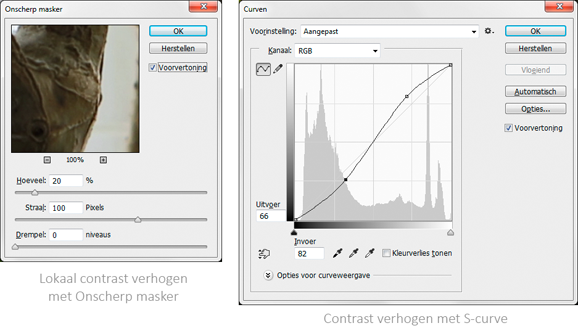 Wil je het lokale contrast in een willekeurig ander programma verbeteren, gebruik dan Onscherp masker (Unsharp mask) met een lage Hoeveelheid (bv. 20%) en een grote Straal (bv. 100 pixels). Je kunt ook kijken of je de ‘platheid’ op kunt heffen met de welbekende S-kromme in de parameter Curven. Door de Verzadiging een heel klein beetje te verhogen maak je een HDR-montage soms ook iets krachtiger.
Wil je het lokale contrast in een willekeurig ander programma verbeteren, gebruik dan Onscherp masker (Unsharp mask) met een lage Hoeveelheid (bv. 20%) en een grote Straal (bv. 100 pixels). Je kunt ook kijken of je de ‘platheid’ op kunt heffen met de welbekende S-kromme in de parameter Curven. Door de Verzadiging een heel klein beetje te verhogen maak je een HDR-montage soms ook iets krachtiger.
 |
• JPEG direct uit camera
• Enkele opname, geen HDR
• Niet aangepast
|
 |
• JPEG direct uit camera
• Enkele opname, geen HDR
• Aangepast in Photoshop
|
 |
• JPEG direct uit camera
• Drie opnames, HDR-modus
• Niet aangepast |
 |
• JPEG direct uit camera
• Drie opnames, HDR-modus
• Aangepast in Photoshop
|
 |
• JPEG vanuit RAW
• Enkele opname, geen HDR
• Ontwikkeld in Lightroom |
Wil je bovenstaande beelden 1:1 vergelijken in Photoshop:
|
download hires-zip (66MB)
|
Samenvatting
De HDR-modus in de EOS 70D is een leuke optie als je niet in de gelegenheid bent om met RAW te werken en meteen een foto met detail in hooglichten én schaduwen direct uit de camera wilt hebben. De resultaten (statief, zelfontspanner!) van de HDR-montage in de EOS 70D zijn van goede kwaliteit zonder ruis en dus beter dan één JPEG bewerkt in Photoshop (CC/Elements) met Schaduw/hooglichten. Bij montage van (RAW-)belichtingstrapjes op een computer heb je echter meer controle en dus ook een beter eindresultaat, maar dat kost wel meer tijd.
Verbeterpunten voor ons zouden zijn dat je de foto's van het trapje ook op zou moeten kunnen slaan en dat je het lokaal contrast van het HDR-eindresultaat zou kunnen instellen. Dus eigenlijk zoals bij de EOS 5D mark III.